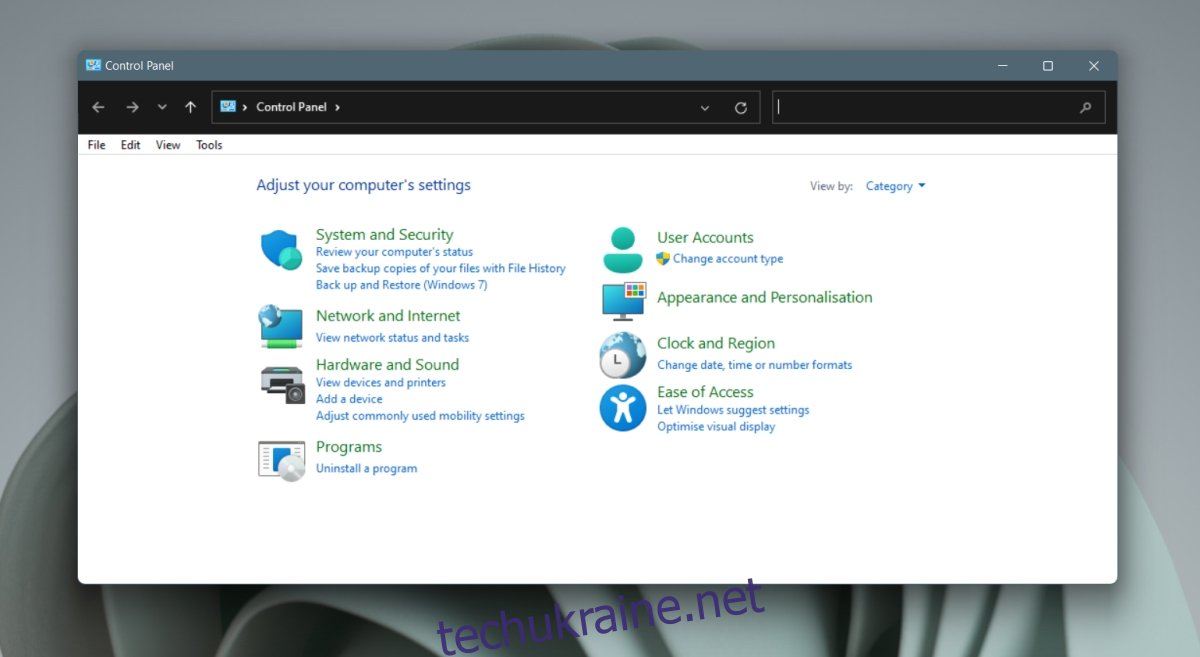Ми довго міркували про кінець панелі керування. Корпорація Майкрософт перемістила кілька налаштувань з панелі керування в програму “Налаштування” в Windows 10, але переміщення не завершено. Панель керування жива і працює в Windows 11.
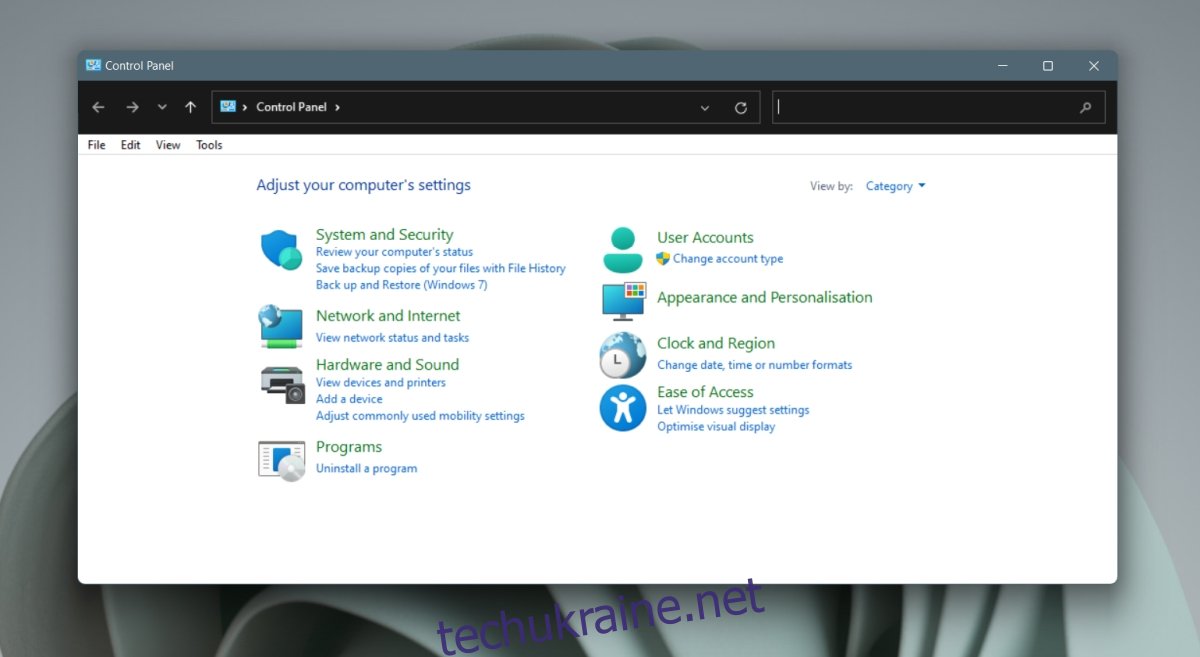
Панель управління в Windows 11
На даний момент панель керування в Windows 11 така ж, як і в Windows 10. Програма не зазнала особливих змін, але це означає, що вона все ще залишається невід’ємною програмою для внесення змін в ОС. Ось як ви можете відкрити панель керування в Windows 11.
1. Відкрийте панель керування – вікно «Виконати».
Ви можете відкрити панель керування з вікна «Виконати».
Торкніться комбінації клавіш Win+R, щоб відкрити вікно виконання.
У вікні запуску увійдіть у панель керування та натисніть Enter.
Відкриється панель керування.
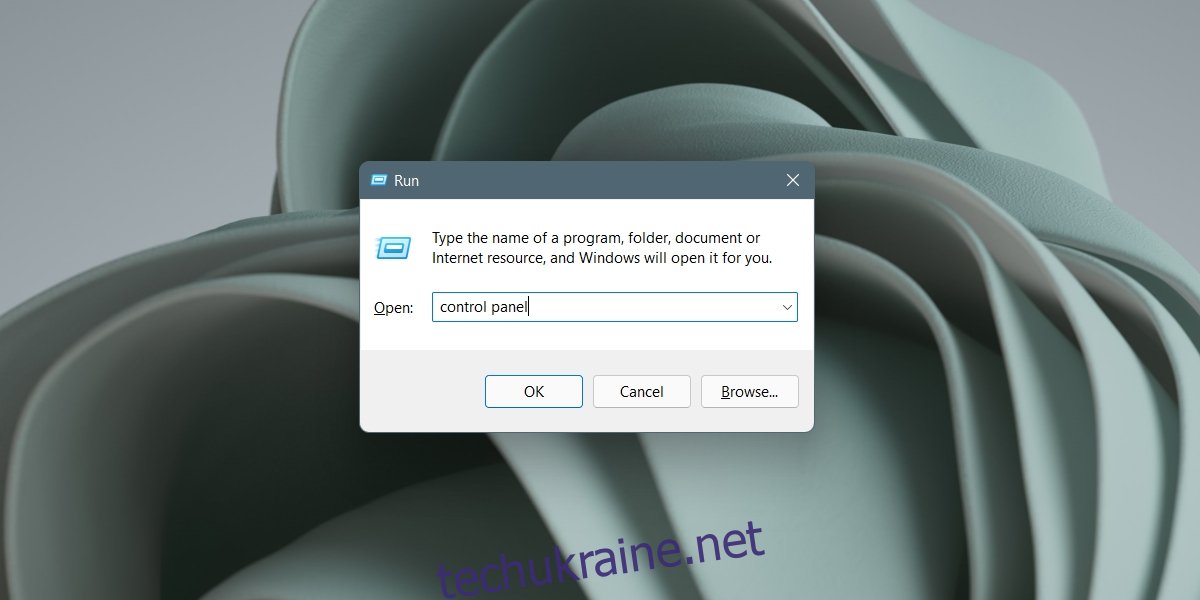
2. Відкрийте Панель керування – Провідник файлів
Ви можете використовувати рядок розташування в Провіднику файлів, щоб відкрити панель керування.
Відкрийте Провідник файлів.
Клацніть всередині панелі розташування.
Увійдіть в панель керування та натисніть Enter.
Відкриється панель керування.
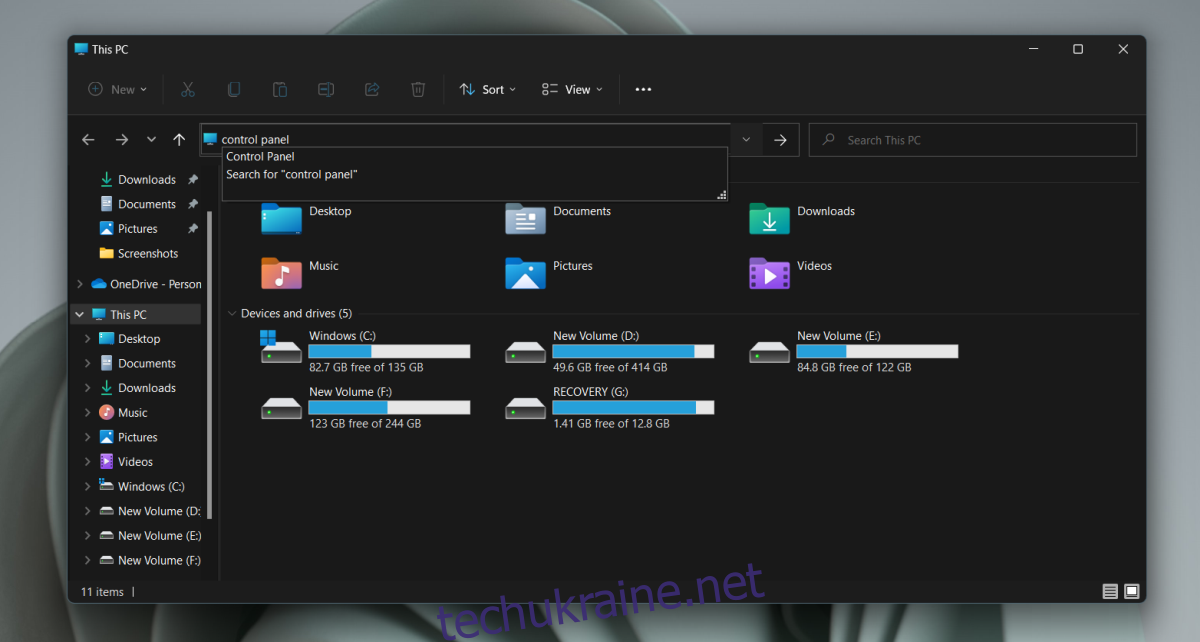
3. Відкрийте програму «Панель керування» – «Налаштування».
Програма «Налаштування» може відкрити панель керування зі свого рядка пошуку.
Відкрийте програму Налаштування за допомогою комбінації клавіш Win+I.
Клацніть всередині рядка пошуку.
Увійдіть в панель керування.
Виберіть програму Панель керування з результатів.
Відкриється панель керування.
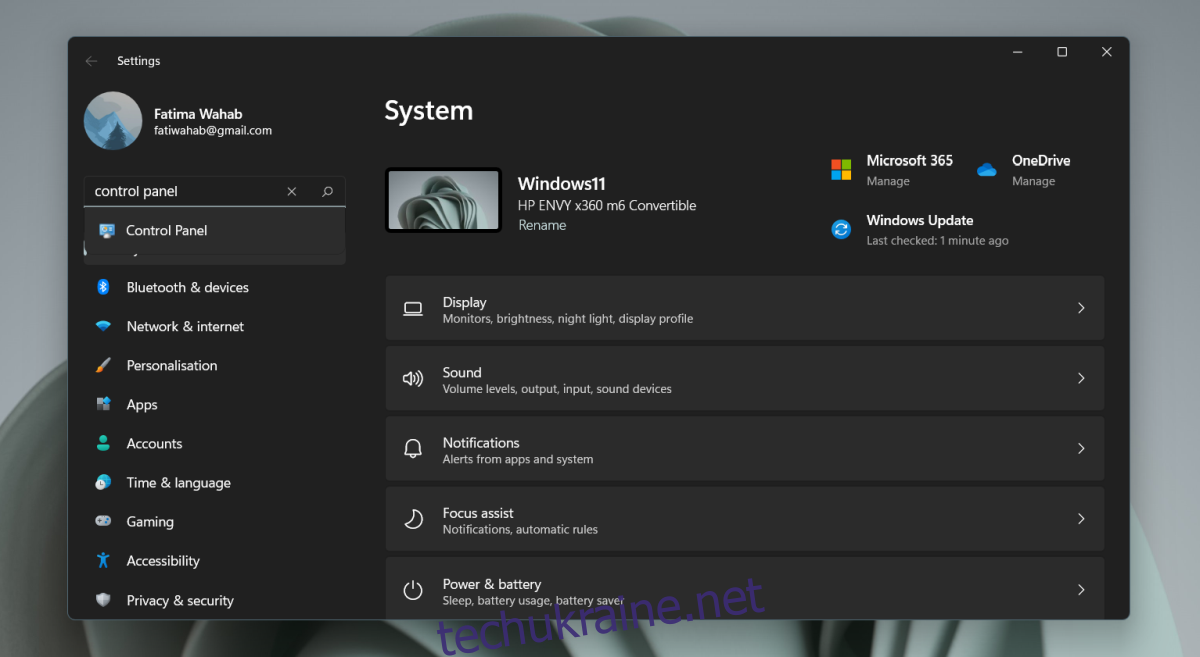
4. Відкрийте Панель керування – Командний рядок/PowerShell
Ви можете використовувати як командний рядок, так і PowerShell, щоб відкрити панель керування. Одна і та ж команда працює в обох.
Відкрийте командний рядок або PowerShell (права адміністратора не потрібні).
Увійдіть в панель керування та натисніть Enter.
Відкриється панель керування.
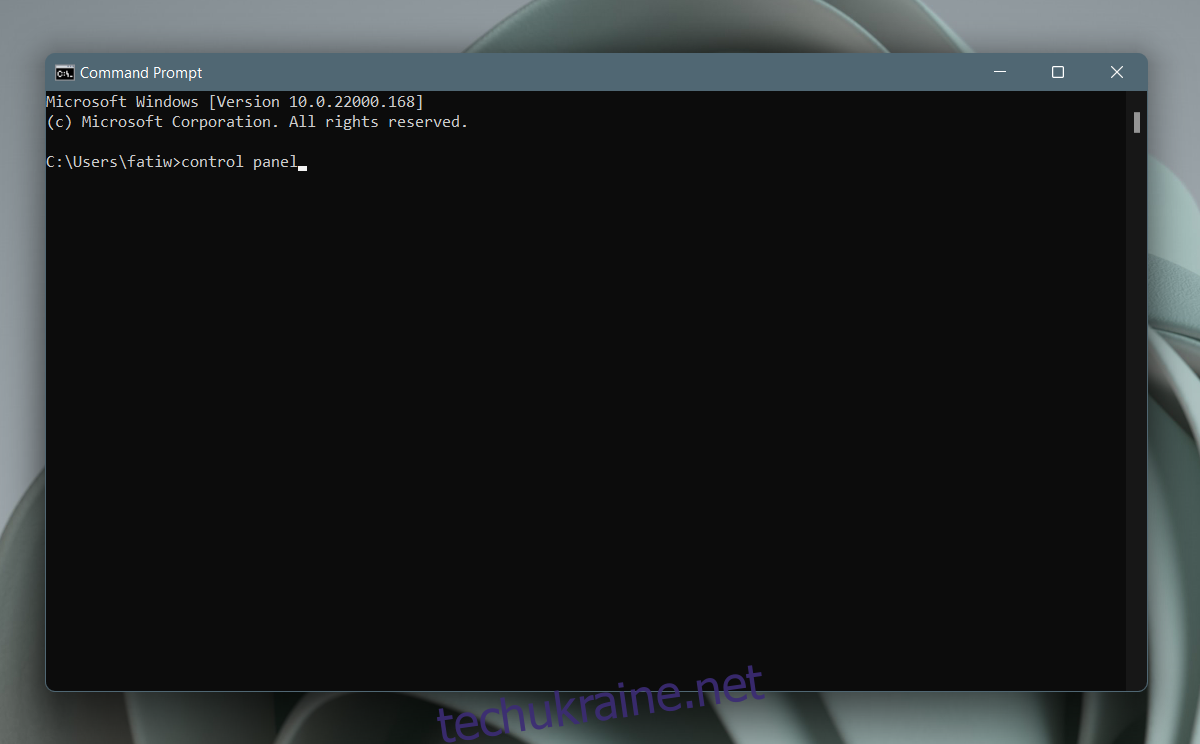
5. Відкрийте Панель керування – Диспетчер завдань
Ви можете відкрити панель керування з диспетчера завдань, але відкрити диспетчер завдань у Windows 11 тепер трохи складніше.
Торкніться комбінації клавіш Win+R, щоб відкрити вікно Виконати.
У вікні виконання введіть taskmgr.exe та натисніть клавішу Enter.
Перейдіть до Файл>Запустити нове завдання.
У полі введіть Панель керування.
Торкніться Enter.
Відкриється панель керування.
Очевидно, що цей метод є довгим. Якщо у вас відкрито вікно запуску, ви можете в ньому Панель керування, і програма відкриється.
Висновок
Панель керування виглядає дещо інакше в Windows 11, але зміна є косметичною. У ньому є нові значки, але ви, швидше за все, натрапите на старіші піктограми, якщо ви досить покопаєтеся. Налаштування, які були видалені з панелі керування в Windows 10, залишаються пропущеними в Windows 11. Ми можемо очікувати, що більше налаштувань буде видалено з панелі керування, оскільки Windows 11 проходить оновлення, але на даний момент малоймовірно, що додаток Панель керування буде видалено через його термін служби.